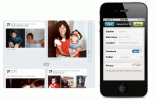Facebook a annoncé une taille d'image maximale plus grande de 2 048 pixels en février 2011.
Lorsque vous affichez une photo sur Facebook, elle s'affiche dans une "boîte lumineuse", ce qui signifie qu'elle semble sortir de la page -- avec toutes les données d'accompagnement telles que le propriétaire, le nom de l'album, la description et les balises - ainsi que deux barres noires à l'un ou l'autre côté. Dans cette vue, une image Facebook est réduite aux dimensions de votre navigateur afin que vous n'ayez pas à faire défiler pour voir l'image entière à la fois. Pour agrandir les images, éteignez la boîte à lumière.
Étape 1
Connectez-vous à votre compte Facebook sur le site Web de Facebook.
Vidéo du jour
Étape 2
Cliquez sur "Plus" dans la colonne du menu de gauche si vous ne voyez pas de lien "Photos", puis cliquez sur le lien "Photos". Cela affiche les albums photo les plus récents de vos amis.
Étape 3
Cliquez sur un album photo pour afficher la première photo de cet album. L'image s'affiche dans une boîte lumineuse et est donc dimensionnée pour tenir dans le cadre de votre navigateur sans défilement. Vous pouvez faire défiler les images de cet album à l'intérieur de la boîte à lumière avec une flèche vers la droite ou vers la gauche.
Étape 4
Placez votre curseur dans la barre d'adresse de votre navigateur à l'extrémité droite de l'URL affichée.
Étape 5
Supprimez "&theater" - il apparaît sans les guillemets - à la fin de l'URL et appuyez sur "Entrée". La page se recharge sans la boîte à lumière et l'image est maintenant affichée en taille réelle. Flèche vers la droite ou vers la gauche pour faire défiler les photos de cet album en taille réelle.